Cómo abrir un archivo de Word sin tener Office instalado
Te contamos las opciones que tienes para utilizar un Word si no tienes Office instalado en tu PC.
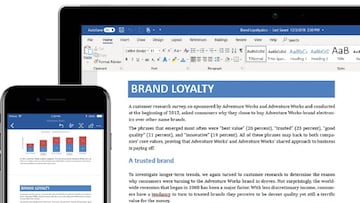
Microsoft tiene uno de los procesadores de texto más conocidos por todos los usuarios: el famoso World. Otros lo llaman .docx si nos ponemos técnicos, pero al final hablamos de lo mismo. Hasta hace unos años muchos vivían despreocupados porque Office les brindaba todas las apps ofimáticas imprescindibles, pero en los últimos años la firma ha decidido pasarse al formato digital puro y duro. Por este motivo muchos se encuentran en la tesitura de tener que abrir un Word sin tener Word y eso es justo lo que te vamos a enseñar hoy.
Cómo abrir Word sin tenerlo instalado
Vamos a lo sencillo: abrir un documento .docx en tu PC si no tienes Word instalado. El proceso no es nada complicado ya que pasa por ir a la tienda Microsoft y descargar la App de Word Mobile. Esta aplicación te permitirá abrir cualquier documento nacido de la app ofimática nacida de Office. Eso si, no tendrás la opción de modificar ni una coma ya que se trata de usarlo como visor. Si buscas ese punto extra sigue leyendo, encontrarás herramientas mucho más potentes que te ayudarán con lo que necesitas.
Alternativas a Office
No nos queremos quedar en lo básico que es abrir el documento, no, te vamos a contar qué alternativas tienes para abrir Word sin tener Word. Vamos a descartar la opción sencilla que no es otra que comprar Office por un año. En su defecto nos vamos al software libre como puede ser el de LibreOffice que trae todas las herramientas que necesitas y ocupa poco en tu máquina. También está OnlyOffice, que también es gratuita y se instala en el PC.
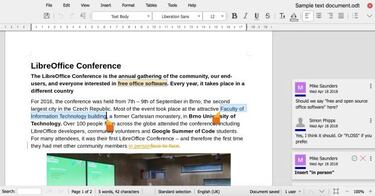
Noticias relacionadas
Pero vamos a algo mucho más sencillo y es que si dispones de Internet tienes otras dos opciones dependiendo del sistema de correo que elijas. Si eres de Outlook puedes subir a OneDrive el documento y abrirlo con la versión gratuita y online de Word. Lo mismo pasa con GMail, que dispone de Documentos para su uso. Si esta última la utilizas desde Chrome tendrás hasta un acceso directo nada abrirlo.
Esta segunda opción es muy recomendable por un motivo: su versatilidad. Ambas aplicaciones tienen su versión para dispositivos Android e iOS por lo que puedes trabajar con los documentos donde quieras y desde donde quieras ya que se almacenan en la nube. Ahora, la decisión es toda tuya.

